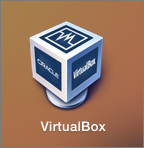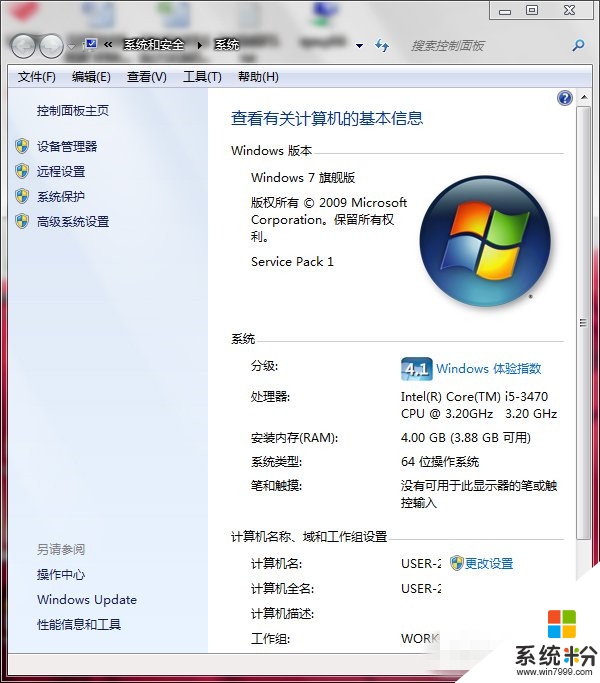VirtualBox文件共享如何操作
提问者:jerryliu1994 | 浏览 次 | 提问时间:2017-01-25 | 回答数量:2
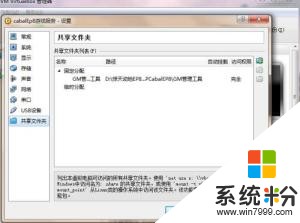 我有个文件想共享到VirtualBox里面,前面会添加,但是不会后面操作了,根据说明也是操作不对,找不到文件,映刻不过去。急需要帮助,给20元现金,求帮助.在线等!
我有个文件想共享到VirtualBox里面,前面会添加,但是不会后面操作了,根据说明也是操作不对,找不到文件,映刻不过去。急需要帮助,给20元现金,求帮助.在线等!
已有2条答案
故事的最开始丶
回答数:72 | 被采纳数:38
2017-02-14 21:52:48
1、启动虚拟系统,选择设备菜单中的“安装增强功能”。系统会自动加载“VBoxGuestAdditions.iso”镜像,打开虚拟系统的光盘,运行“VBoxWindowsAdditions.exe”安装后重启。图1
2、关闭虚拟系统,设置共享目录。注:共享目录最好用英文或数字,中文可能识别有错。图2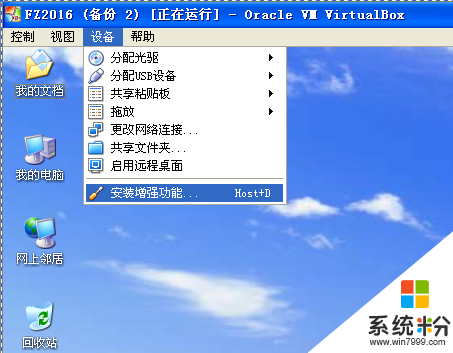 图1
图1
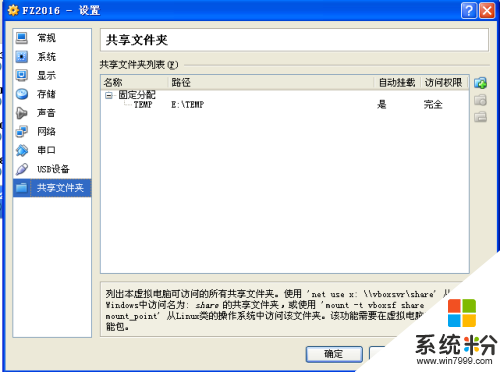 图2
图2
2、关闭虚拟系统,设置共享目录。注:共享目录最好用英文或数字,中文可能识别有错。图2
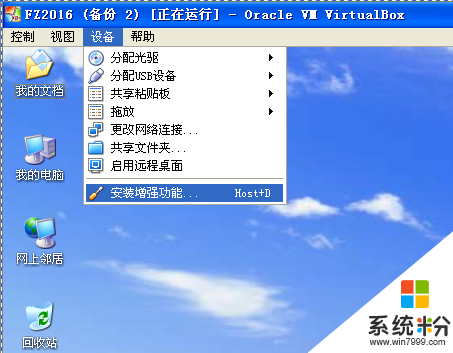 图1
图1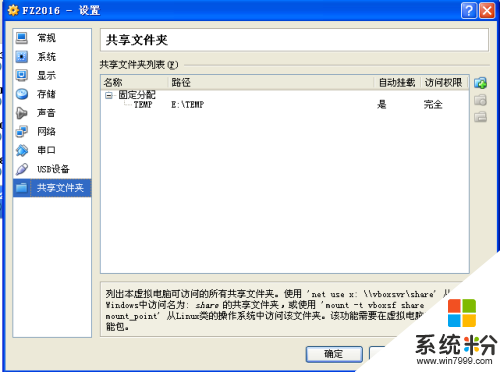 图2
图2 赞 7
那个男孩的寂寞
回答数:71 | 被采纳数:33
2017-01-25 22:27:24
首先运行VirtualBox并且把虚拟系统运行起来,然后可以通过两种方式打开共享文件夹的操作页面。a. 通过菜单栏的“设备”=>“共享文件夹”选项b. 在窗口的右下脚文件夹图标位置右键选择“共享文件夹”选项。通过以上两种方法即可打开配置界面!打开“共享文件夹”操作界面后,可以看到两种共享文件夹的方式:a. 固定分配:通过固定分配的共享文件夹讲永远存在,避免下次再操作。b. 临时分配:也就是临时性的,虚拟机一关闭,下次启动后共享的文件夹也就不存在了。下面以“固定”分配方式来演示!点击“文件添加”按钮,打开编辑界面。点击“其他”。选择一个想共享到虚拟机的文件夹,演示用的是桌面上的“导出邮件”文件夹。选中“自动挂载”和“固定分配”选项。然后点击“确定”按钮。已经共享成功,点击确定按钮。
赞 7
相关问题
解决方法
-
win7 VirtualBox如何共享文件?win7用什么方法可以共享文件?
今天给大家带来win7,VirtualBox如何共享文件?win7用什么方法可以共享文件?,让您轻松解决问题。 今天要给大家介绍的是这篇win7 64位旗舰版中V...
-
VirtualBox内Linux系统如何与Windows共享文件夹 VirtualBox内Linux系统与Windows共享文件夹的方法
今天给大家带来VirtualBox内Linux系统如何与Windows共享文件夹,VirtualBox内Linux系统与Windows共享文件夹的方法,让您轻松解决问题。在日常工作...
-
win7系统如何设置工作组共享文件|win7设置工作组共享文件的方法
今天要给大家介绍的是这篇win7系统如何设置工作组共享文件?出现这个问题该怎么解决呢,下面我给大家介绍具体的解决方法。win7设置工作组共享文件的方法:1、右键点...
-
今天给大家带来区域共享文件夹怎么取消?取消区域共享文件夹怎么操作?,让您轻松解决问题。局域网(Local Area Network,LAN)是指在某一区域内由多台计算机互联成的计算...
最新其他问答
- 1 抖音评语大全简短
- 2 抖音怎么获得元宝
- 3 抖音工会礼物优惠
- 4抖音发表评价好评
- 5抖音破五百播放后
- 6在抖音里开通抖音橱窗
- 7抖音评论怎么点开不了
- 8抖音买抖快手买什么
- 9延安有哪些抖音公会
- 10抖音勋章在哪设置的